Для обеспечения стабильности и быстродействия операционная система использует виртуальную память. Немаловажным в оптимизации на большую производительность системы оказывает правильно настроенный объем виртуальной памяти (файл подкачки). В данной статье говорится о том, как его можно настроить и даны некоторые советы при использовании файла подкачки для Windows.
Первое, что нужно знать при оптимизации файла подкачки, это самые распространенные термины. Итак, наверняка даже новички слышали такой термин, как оперативная память, ее еще называют RAM, которая выполняет роль запоминающего устройства и ускоряет работу всех установленных программ. Как правило, чтобы компьютер работал намного быстрее нужно докупить оперативной памяти, так операционная система будет быстрее работать и меньше будет виснуть вся система.
Что касается файла подкачки, то тут его называют по-разному. Самым распространенным названием является «файл виртуальной памяти». Что же это такое, мы попытаемся разобраться. Это, прежде всего файл, который хранится в вашем компьютере на жестком диске. Он выполняет роль частичного замещения хранения файлов данных различных программ, если оперативная память заполнена, то она передает эту информацию именно в файл подкачки, чтобы освободить место для новых процессов. Тут же стоит рассказать и о Виртуальной памяти. Если говорить в целом, то это оперативная память вместе с файлом подкачки. Еще стоит знать о свопинге — это процесс подачи в оперативную память дополнительной страницы, для того, чтобы используемое программное обеспечение работало на порядок выше.
Часто, пользователи получают на экране различные ошибки. Не удивительно, если вы пытаетесь использовать довольно ресурсоемкое программное обеспечение при весьма низких параметрах вашей компьютерной конфигурации. Для того, чтобы избегать подобных ситуации стоит увеличить объем оперативной памяти, хотя бы до 3 Гб это примерный стандарт на сегодняшнее время хотя это будет маловато при использовании Windows Seven. Но для XP в самый раз (больше система и не увидит). Также можно попробовать увеличить объем файла подкачки. Обычно система самостоятельно регулирует объем этого файла но часто этих размеров не хватает для использования тяжелых программ поэтому, либо увеличьте вручную файл подкачки, либо, если ваш компьютер староват оборудуйте его более мощной конфигурацией.
Для тех, кто пока не знает каким же образом изменить объем файла подкачки могут просмотреть следующую инструкцию.
В операционной системе Windows XP это делается следующим образом — идете в Пуск > Панель управления > Система. В открывшимся окне «Свойства системы» найдите вкладочку «Дополнительно», далее «Быстродействие» и кликнете «Параметры».
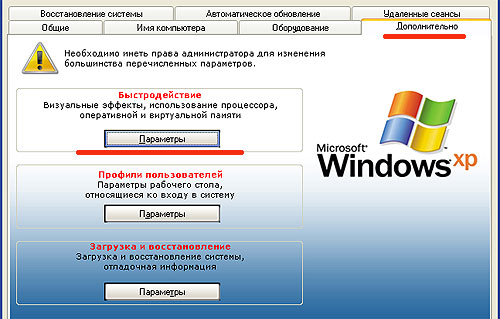
Вам откроется окно с параметрами вашей системы. Дальше, в окне с параметрами, нажмите вкладочку «Дополнительно», внизу найдите «Виртуальная память». Для осуществления изменений параметров быстродействия, жмем «Изменить».
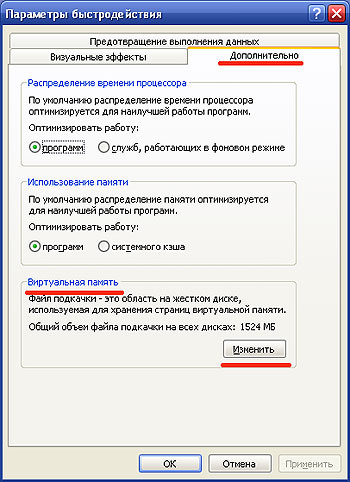
Дальше выберите диск, на котором вы собираетесь хранить новый файл подкачки. Для того, чтобы задать вручную, нужно выбрать «Особый размер». После завершения процедуры проделайте путь соглашения, то есть везде жмите «ОК».
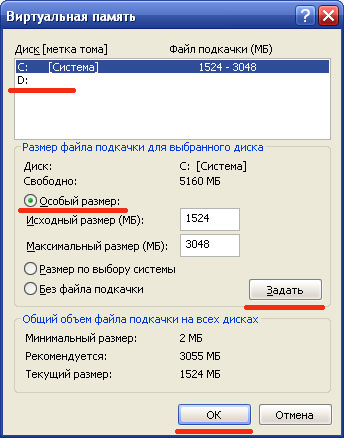
Каждая операционная система зависима от файла подкачки, поэтому она активно его использует в своих целях. Естественно, что чем больше этот файл, тем быстрее размышляет ваш компьютер. Создавая Windows, Microsoft, придало параметры по умолчанию, для файла подкачки. Он ведет себя динамическим образом, то есть способен менять свой объем в зависимости от потребностей вашего компьютера, а точнее оперативной памяти. Он выполняет большой спектр работы, разгружая вашу систему и давая ей новые глотки воздуха. Параметры по умолчанию подойдут для каждого, но для устранения его фрагментации можно сделать его статическим, чтобы он работал еще быстрее.
Часто для хранения данных системный диск делиться надвое, чтобы на одном хранились игры приложения программы документы, а на другом, только операционная система. Поэтому, при делении, необходимо правильно рассчитать размер для Windows так как, неправильно подобрав объем памяти сама операционная система не установится (в случае нехватки). Когда процесс деления был успешно осуществлен и вы установили операционку, тогда нужно, чтобы файл подкачки был на том же диске, что и Windows, иначе он может корректно не работать. Ну, а для тех, у кого один жесткий диск и они не боятся за свои данные можно сделать отдельный раздел, объемом примерно, до 2 Гб. После чего, нужно сделать конвертацию этого раздела в файловую систему FAT32, но ту же заменим, что это нужно делать только для раздела, где будет храниться ваш файл подкачки. После этого, дефрагментируйте раздел и используйте его только в этих целях.
Почитайте, несколько советов:
— Для того, чтобы увеличить быстродействие своей операционной системы нужно не увеличивать объем файла подкачки, а увеличить оперативную память, хотя бы до 3 Гб, это стандарт
— Каждая операционная система самостоятельно задает размер файла подкачки по умолчанию. Обычно он равен установленному размеру оперативной памяти и плюс еще 300 МБ. Что касается максимального размера, то он превосходит установленный объем RAM на компьютере примерно в три раза.
— После того, как вы изменили параметры файла подкачки стоит сделать перезагрузку. Но перезагрузка осуществляется только в том случае, если вы уменьшали эти параметры, но если вы наоборот делали увеличение, то можно не пользоваться перезагрузкой.
— Многие, используют Windows XP. Эта операционная система, поддерживает сегодняшний стандарт в 3 Гб. Если у вас установлено больше 1 Гб RAM, то можно отключить использование файла подкачки, так как он, по сути, не нужен. Но всегда в случае необходимости можно включить его работу снова. Но, если вы пользуетесь Windows Vista, то что-либо делать с этим файлом не стоит. Так как после каких-то изменений вы сможете получить при запуске сообщение о том, что для старта, вам не хватает виртуальной памяти. Удалять эти файлы никогда не нужно сами подумайте, чем они могут вам помешать, так что только в экстренных случаях меняйте что-либо в своей системе, а так, в конфигурацию лезть не стоит, тем более, без базовой подготовки.





